
Đổi tên file hàng loạt trên Windows
Cách 1: Dùng Windows Explorer
Sử dụng Windows Explorer để đổi tên file hàng loạt trong Windows có lẽ là cách dễ dàng nhất. Để làm điều này, hãy lựa chọn tất cả các file muốn đổi tên, nhấn nút F2 (hoặc phải chuột và chọn rename) rồi gõ tên bạn muốn và nhấn enter.
Thao tác này giúp bạn đổi tên một loạt file và có thêm số thứ tự phía sau mỗi file để đánh dấu. Như hai ảnh dưới, các file đổi tên từ “test.html” sang “file.html”. Đây là phương pháp đơn giản nhưng không quá linh hoạt, ví dụ không thể thay đổi phần đuôi (.html) hay ngăn việc đánh số.
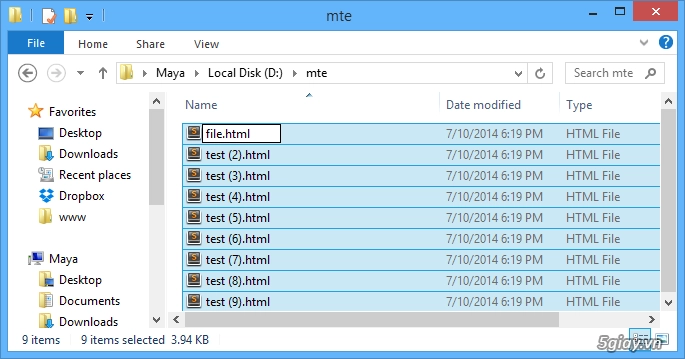
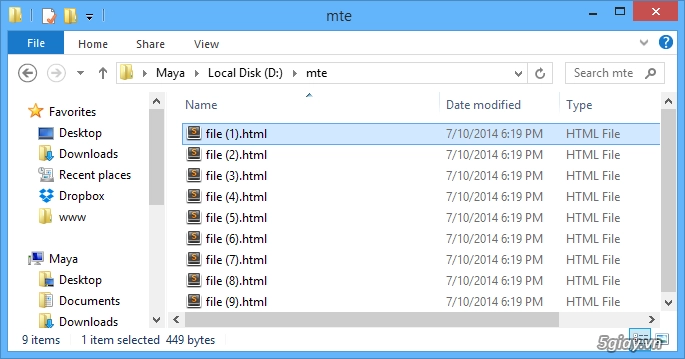
Đổi tên file hàng loạt bằng Windows Command Prompt (dấu nhắc lệnh) linh hoạt hơn vì có thể đổi được tên cả phần đuôi. Đầu tiên là cách đổi tên file không đổi đuôi.
1. Mở thư mục chứa tập tin cần dổi tên. Click vào File và chọn “open command prompt”.
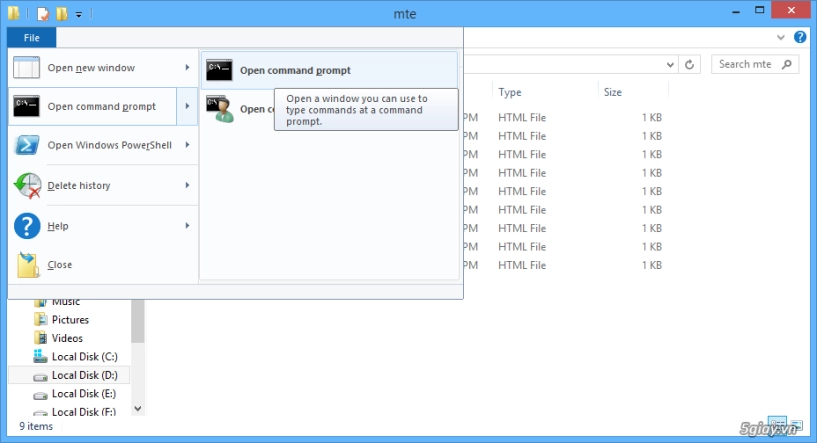
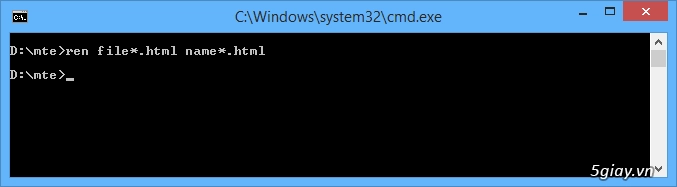
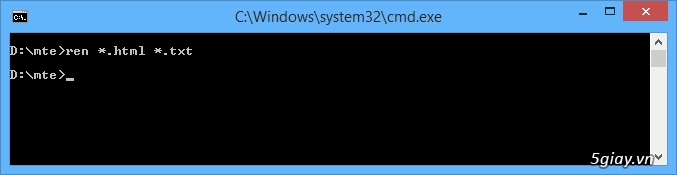
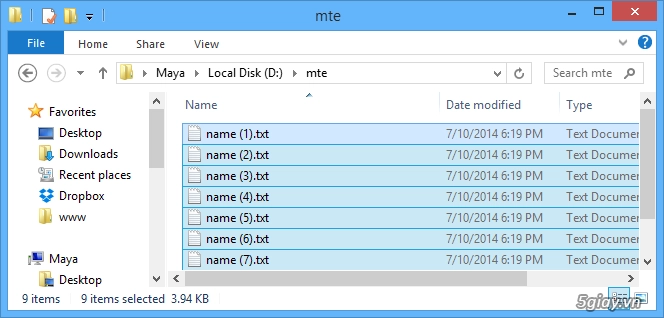
Windows Powershell mạnh hơn hai cách trên và không khó sử dụng. Để đổi tên file hàng loạt bằng Powershell, nhấn phím Windows rồi gõ powershell và nhấn enter để mở.
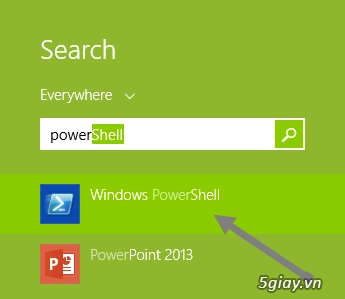
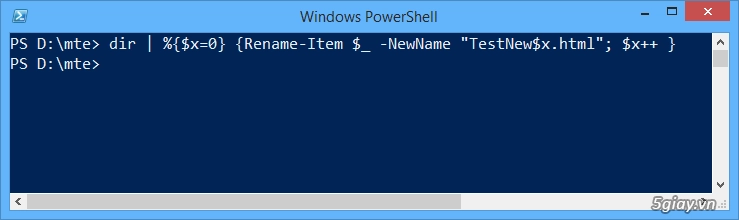
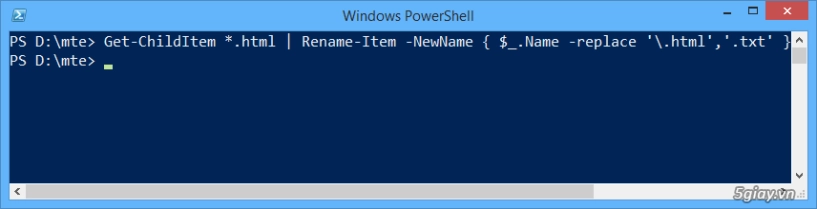
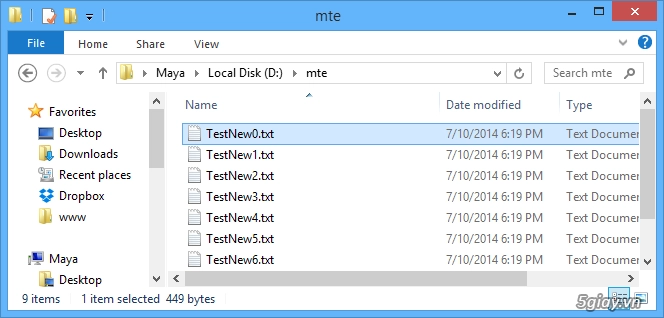
Có thể bạn quan tâm:
